Оновлено квітень 2024: Припиніть отримувати повідомлення про помилки та сповільніть роботу системи за допомогою нашого інструмента оптимізації. Отримайте зараз на посилання
- Завантажити та встановити інструмент для ремонту тут.
- Нехай сканує ваш комп’ютер.
- Тоді інструмент буде ремонт комп'ютера.
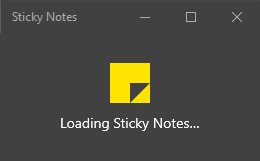
Наліпки корисні, коли ви хочете робити швидкі нотатки або встановити нагадування, щоб зробити щось пізніше. Але іноді наклейки можуть ускладнити ваше життя через різні помилки та проблеми. У цій статті ми обговоримо, як вирішити більшість із цих типів проблем із липкими нотами. Якщо у вас проблеми з липкими нотатками (наприклад, липкі нотатки не відкриються і не застрягнуть через деякий час), спробуйте ці прості рішення, і проблема буде вирішена досить швидко.
Резервні файли наліпок
У майбутніх рішеннях будуть видалені всі нотатки, збережені на Sticky Notes. Тому не переходьте до етапу резервного копіювання. Щоб скопіювати свої старі нотатки в безпечне місце (текст, Word або Excel ...), ви можете знайти файли нотаток у% appdata% \ Microsoft \ Sticky Notes \ StickyNotes.snt (у Windows 7/8/10 і раніше Windows 10 1607 оновлення) або C: \ Users \% username% \ AppData \ Local \ Packages \ Microsoft.MicrosoftStickyNotes_8wekyb3d8bbwe \ LocalState \ plum.sqlite (у Windows 10, версія 1607 та новіша). Потім скопіюйте файли в іншу папку.
Відремонтуйте наліпки

Виправлення липких нотаток - найкращий варіант для вас, якщо ви хочете вирішити проблему, не втрачаючи жодних нотаток.
- Натисніть клавішу Windows + I, щоб відкрити вікно Налаштування. Клацніть Програми.
- У вікні Налаштування натисніть Програми та функції на панелі Налаштування ліворуч.
- Тепер прокрутіть праворуч від вікна налаштувань і введіть “Sticky Notes” у вікні пошуку.
Примітки відображаються в результатах пошуку. - Клацніть Sticky Notes, щоб вибрати його, а потім клацніть Advanced Options.
- У вікні налаштувань Sticky Notes прокрутіть вниз і натисніть кнопку Відновити, щоб виправити Sticky Notes.
Зачекайте трохи, цей процес триватиме лише хвилину.
Закрийте вікно налаштувань.
Відкрийте Sticky Notes і спробуйте створити нову нотатку. Якщо проблема все ще турбує, перейдіть до наступного рішення.
Оновлення квітня 2024 року:
Тепер за допомогою цього інструменту можна запобігти проблемам з ПК, наприклад, захистити вас від втрати файлів та шкідливого програмного забезпечення. Крім того, це чудовий спосіб оптимізувати комп’ютер для максимальної продуктивності. Програма з легкістю виправляє поширені помилки, які можуть виникати в системах Windows - не потрібно кількох годин усунення несправностей, коли у вас під рукою ідеальне рішення:
- Крок 1: Завантажте інструмент для ремонту та оптимізації ПК (Windows 10, 8, 7, XP, Vista - Microsoft Gold Certified).
- Крок 2: натисніть кнопку "Нач.скан»Щоб знайти проблеми з реєстром Windows, які можуть викликати проблеми з ПК.
- Крок 3: натисніть кнопку "Ремонт всеЩоб виправити всі питання.
Видаліть і перевстановіть Sticky Notes
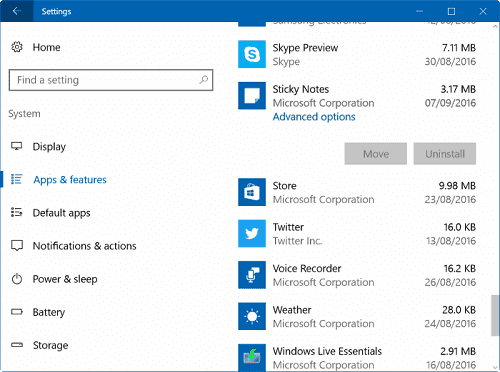
Якщо програма не працює належним чином, загальна процедура усунення несправностей полягає в її скиданні. Однак деякі люди можуть виявити, що цей метод не вирішує їх проблеми. Якщо це так, вам потрібно буде використовувати PowerShell, щоб видалити та переінсталювати програму.
Введіть “PowerShell” у поле пошуку та запустіть Windows PowerShell від імені адміністратора.
Виконайте таку команду, щоб видалити Sticky Notes
«Get-AppxPackage Microsoft.MicrosoftStickyNotes | Remove-AppxPackage “(без лапок)
Тепер слід повністю видалити програму Sticky Notes з комп’ютера. Тепер ви можете переінсталювати програму, використовуючи команду нижче.
Get-AppxPackage - усі користувачі Microsoft.MicrosoftStickyNotes | Для кожного {Add-AppxPackage -DisableDevelopmentMode -Register “$ ($ _. InstallLocation) \ AppXManifest.xml”}
Або просто повторно завантажте програму безпосередньо з магазину Windows.
Перереєструйте наліпки

Якщо наклейки не працюють належним чином, спробуйте зберегти їх ще раз.
Крок 1. Відкрийте командний рядок або PowerShell з правами адміністратора.
Крок 2: Скопіюйте та вставте таку команду на екран CMD:
- PowerShell -ExecutionPolicy Unrestricted -Command “& {$ manifest = (Get-AppxPackage * MicrosoftStickyNotes *). InstallLocation + '\ AppxManifest.xml'; Add-AppxPackage -DisableDevelopmentMode -Зареєструвати $ manifest} "
- Крок 3: натисніть Enter.
- Крок 4. Перезавантажте комп'ютер, щоб перевірити, чи працюють наклейки.
Sticky Notes тепер набагато зручніші завдяки вкрай необхідним оновленням, які вони нещодавно отримали. Обмін посиланнями та текстом між пристроями набагато простіший. Якщо ви знайшли інший спосіб виправити це, повідомте нам про це в коментарях нижче.
Порада експерта: Цей інструмент відновлення сканує репозиторії та замінює пошкоджені чи відсутні файли, якщо жоден із цих методів не спрацював. Він добре працює в більшості випадків, коли проблема пов’язана з пошкодженням системи. Цей інструмент також оптимізує вашу систему для максимальної продуктивності. Його можна завантажити за Натиснувши тут

CCNA, веб-розробник, засіб виправлення неполадок ПК
Я комп'ютерний ентузіаст і практикуючий ІТ-фахівець. У мене багаторічний досвід роботи у комп'ютерному програмуванні, усуненні несправностей апаратного забезпечення та ремонту. Я спеціалізуюся на веб-розробці та проектуванні баз даних. У мене також є сертифікація CCNA для проектування мережі та усунення несправностей.

